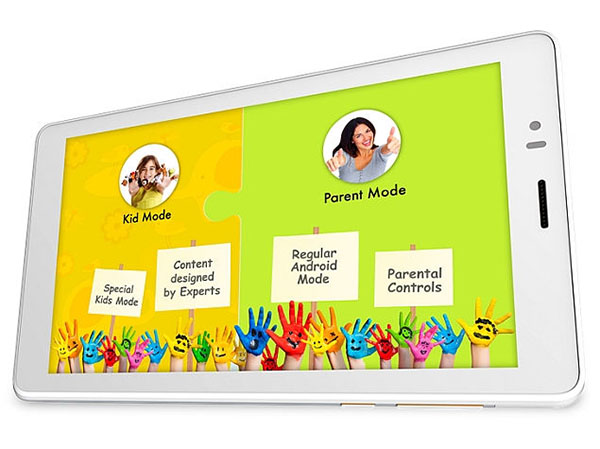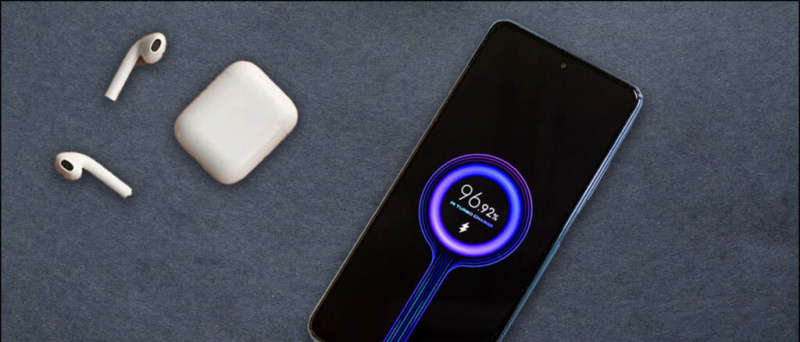Če ste a Windows 11 uporabnik, ste gotovo pogosto naleteli na nadležno sporočilo o sinhronizaciji OneDrive, ki se pojavi kar od nikoder. na srečo Microsoft vam omogoča, da ga onemogočite ali v celoti odstranite iz operacijskega sistema. V tem članku bomo razpravljali o načinih onemogočanja OneDrive v sistemu Windows 11. Svojo produktivnost v sistemu Windows 11 lahko dodatno izboljšate tako, da z uporabo njegovih skritih funkcij .

Kazalo
Za razliko od drugih sistemskih aplikacij lahko onemogočite aplikacijo Microsoft OneDrive na vašem računalniku z operacijskim sistemom Windows 10/11 na naslednje načine:
Odstranite dovoljenje za aplikacije v ozadju in prekinite aplikacijo
Če ne želite odstraniti OneDrive iz vašega sistema, vendar se želite izogniti samodejnemu zagonu, potem morate ročno prekiniti aplikacijo in preprečiti, da bi delovala v ozadju. Sledite tem korakom za preprosto rešitev.
1. Odprite nastavitve aplikacija
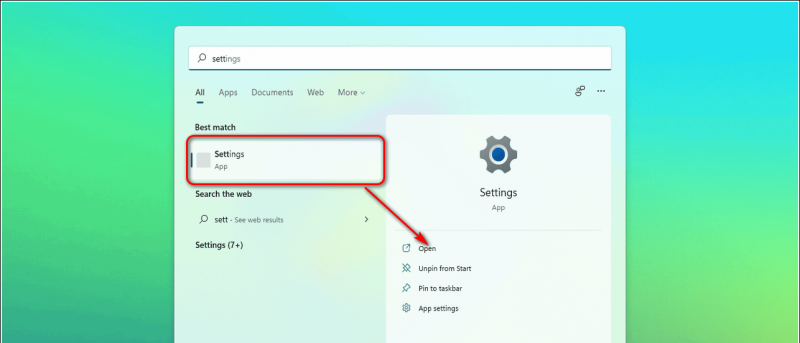
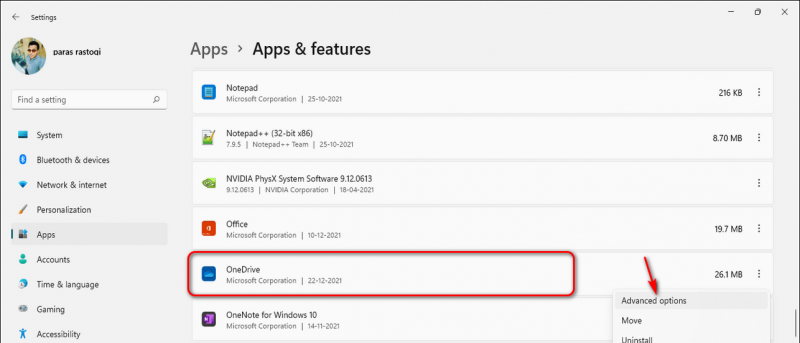
To je to. OneDrive zdaj ne bo deloval sam, dokler ga ročno ne odprete.
Odstranite OneDrive iz zagonskih storitev Windows
Storitve zagona sistema Windows vključujejo seznam aplikacij, ki se zaženejo takoj, ko se sistem zažene. Če odstranite aplikacijo OneDrive iz zagonskih storitev, boste zagotovili, da se aplikacija ne bo samodejno zagnala ob zagonu. Zato bo aplikaciji preprečil pošiljanje morebitnih nepotrebnih obvestil o sinhronizaciji uporabniku. Sledite tem korakom za hitro rešitev.
1. Pojdi na nastavitve aplikacija
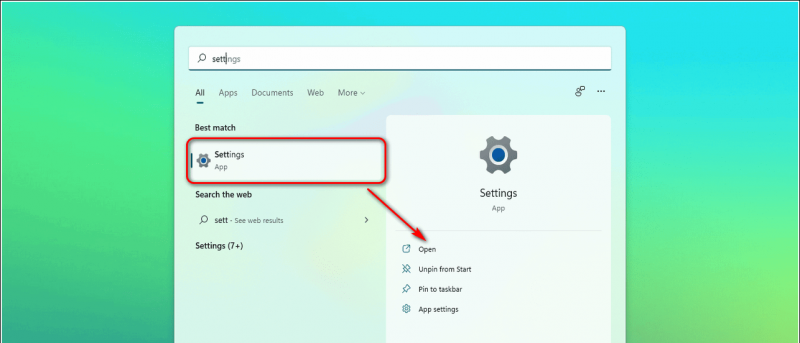
dva. Kliknite na Začeti Spodaj Aplikacije .
zvok obvestil na twitterju se ne spremeni
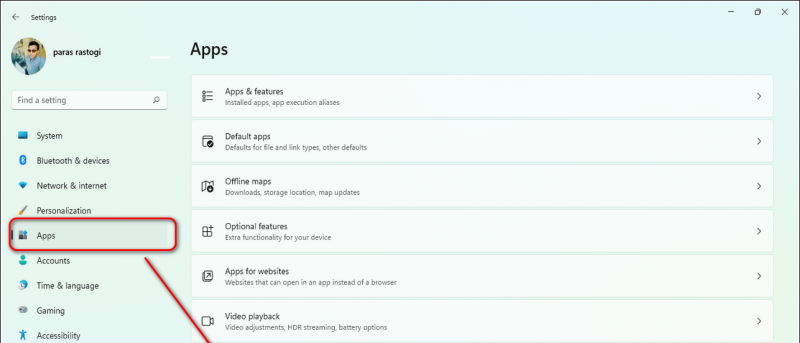
Odstranite Microsoft OneDrive v sistemu Windows 11
Eden najučinkovitejših načinov, da se izognete nepotrebnim obvestilom o sinhronizaciji iz OneDrive, je odstranitev aplikacije iz sistema. Sledite tem korakom, da odstranite aplikacijo Microsoft OneDrive iz sistema Windows 11.
1. Odprto nastavitve na vašem računalniku.
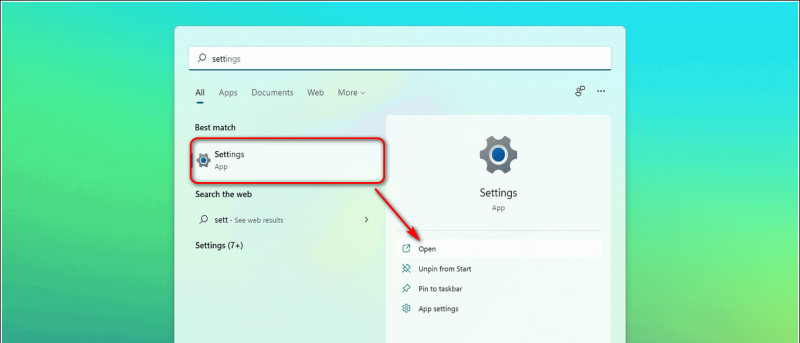
Uporabite urejevalnik pravilnika skupine, da onemogočite OneDrive
Urejevalnik pravilnika skupine je skrbniško orodje sistema Windows, ki uporabniku pomaga prilagoditi izkušnjo sistema Windows in pomembne storitve. S tem orodjem lahko onemogočite OneDrive za shranjevanje datotek. To bo aplikaciji preprečilo pošiljanje obvestil o sinhronizaciji.
1. Odprite Run s pritiskom na Tipka Windows + R istočasno.
dva. Vrsta 'gpedit.msc' in pritisnite tipko enter.
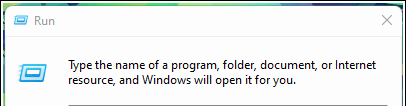
Konfiguracija računalnika> Administrativne predloge> Komponente sistema Windows> OneDrive
štiri. Kliknite dvakrat na Preprečite uporabo storitve OneDrive za shranjevanje datotek da odprete nastavitve.
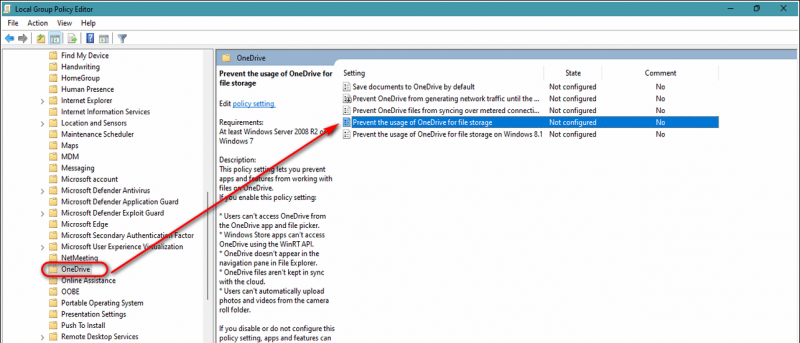
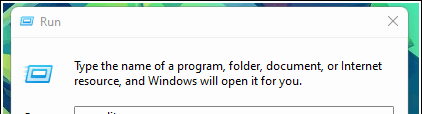
6. Preimenujte to vrednost DWORD v OnemogočiFileSyncNGSC in nato dvokliknite nanjo, da nastavite njeno vrednost.
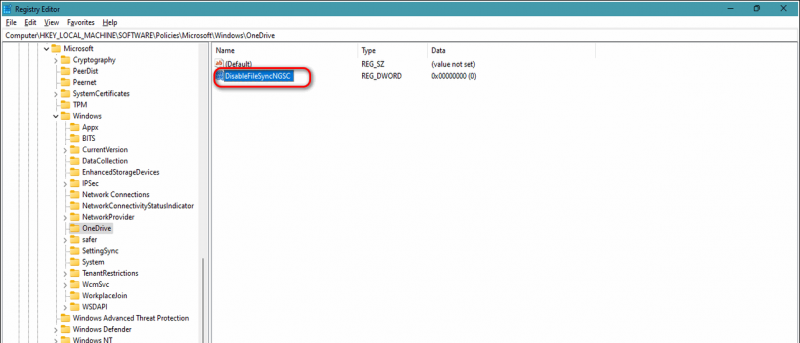
Za 32-bitni sistem:
- taskkill /f /im OneDrive.exe
- %SystemRoot%\System32\OneDriveSetup.exe /uninstall
Za 64-bitni sistem:
- taskkill /f /im OneDrive.exe
- %SystemRoot%\SysWOW64\OneDriveSetup.exe /uninstall
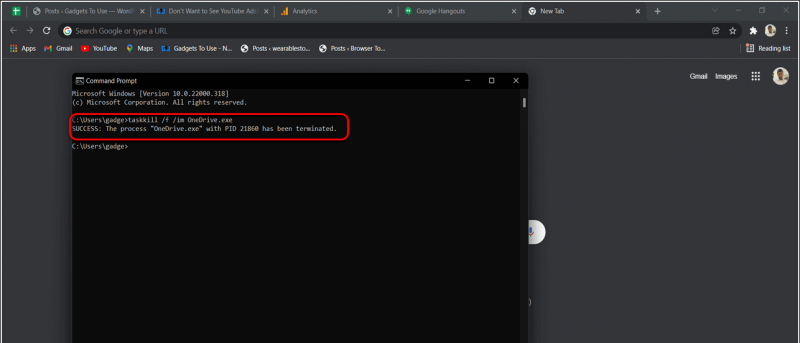
kako nastaviti zvok obvestila v androidu
3. Prvi ukaz bo prisilno zapreti proces in drugi ukaz bosta odstraniti to.
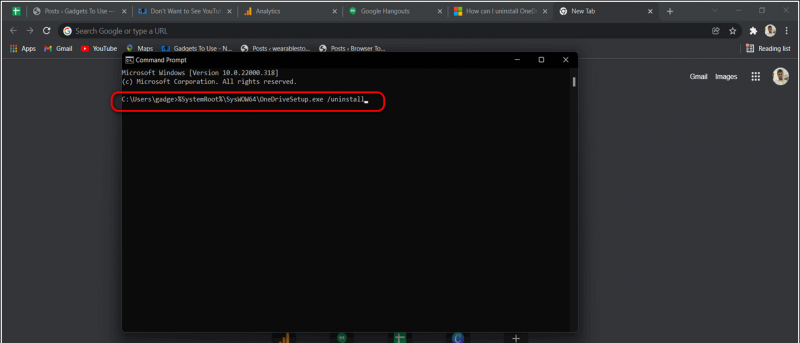 Povezava Google Drive.
Povezava Google Drive.
dva. Desni klik na preneseno datoteko in izberite Zaženi kot skrbnik .

Spremljate nas lahko tudi za trenutne novice o tehnologiji na Google News ali za nasvete in trike, ocene pametnih telefonov in pripomočkov se pridružite beepry.it